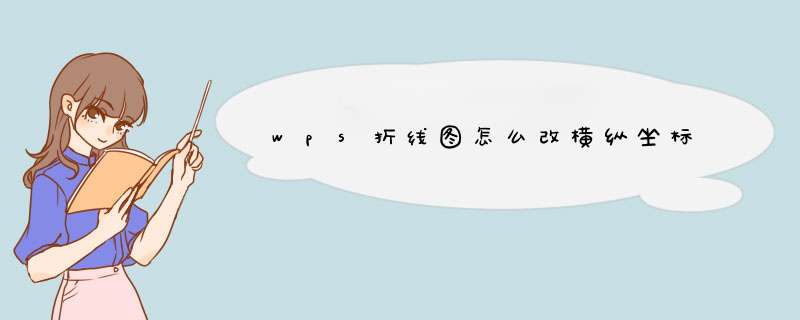
Excel怎么制作散点图折线图等横坐标纵坐标互换
1、原始坐标图
2、右键线或点,单击“选择数据”
3、选中要修改的数据,单击“编辑”
4、将X轴和Y轴对应的列名互换,此例中A、D互换,这是换前
5、XY列名互换后,确定
6、可看到40目对应的数据已经实现XY坐标互换
7、继续修改另一组数据
8、XY互换
9、互换后图
10、双击纵坐标
11、勾选逆序刻度值,其他设置自定义
12、稍加修饰,完图
1、先用wps表格做出如下图的表格:
2、选中此表格之后,在标签栏选中“插入”——“数据透视图”:
3、根据d出的“创建数据透视图”窗口,选择“现有工作表”——点击“确定”:
4、上图确定后,出现如下窗口,将Time和velocity列都勾选,然后根据自己的要求把Time列设置为X轴,把velocity列设置为Y轴,此时设置的标准是,左边位置为X轴,右边位置为Y轴,按要求选好后需要的图表就生成了。
5、如果需要图样显示为折线图,可以选中图样,然后点击标签栏中“插入”——“图表”:
6、根据d出的窗口,选择“折线图”,点击“插入”:
7、最后,以Time列为X轴,以velocity列为Y轴的折线图就生成了:
打开我们的编写好的WPS表格,如图所示;
选中生成后的图表的X轴,如图所示;
右键选择“选择数据”选项,如图所示;
d出图中的窗口,选择右侧箭头所指的图标,如图所示;
选中图中箭头所指的选项,如图所示;
d出图中界面,选中表格中你要作为X轴的数组所在的位置,完成后再次点击右侧小图标,如图所示;
可以看到我们的图表的X轴,已经变为了图中样式,点击“确认”即可,如图所示。
欢迎分享,转载请注明来源:内存溢出

 微信扫一扫
微信扫一扫
 支付宝扫一扫
支付宝扫一扫
评论列表(0条)